是的,在vs code中运行tic-80游戏可通过配置tasks功能实现,1.需先安装tic-80并将其加入系统path或放置于项目目录;2.在vs code中创建tasks.json文件以定义运行与调试任务,例如使用”command”: “tic80″及对应参数调用tic-80程序;3.通过快捷键(如ctrl+shift+b)运行游戏或选择调试任务进行调试;4.可结合lua插件提升代码编写体验。模块化管理则依赖lua特性与tic-80的#include指令,将不同功能拆分为多个.lua文件并在主文件中引用,从而实现更清晰的项目结构与更好的维护性。
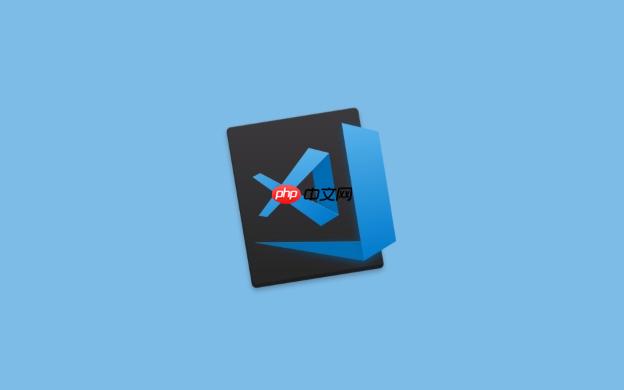
在VS Code里运行TIC-80,这事儿确实能让你的复古游戏开发体验上一个台阶。简单来说,它主要通过配置VS Code的任务(Tasks)功能,让你能在熟悉的ide里直接编辑代码、运行游戏,甚至进行一些基本的调试。核心在于让VS Code知道如何调用外部的TIC-80程序来处理你的代码文件。
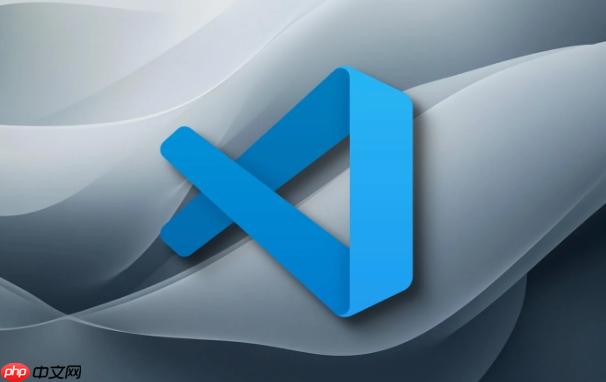
要在VS Code里愉快地开发TIC-80游戏,你需要做几件事。
当然是确保你已经安装了TIC-80本身。这是基础,没有它,VS Code也无米下锅。我个人习惯把TIC-80的可执行文件放在一个容易找到的地方,比如系统PATH里,或者直接在项目目录下放一份,方便管理。

接下来是VS Code里的配置。核心是利用VS Code的任务(Tasks)功能。 打开你的项目文件夹,创建一个.vscode目录,然后在里面新建一个tasks.json文件。这个文件就是告诉VS Code怎么去调用TIC-80来运行你的代码。
一个典型的tasks.json配置可能会是这样:
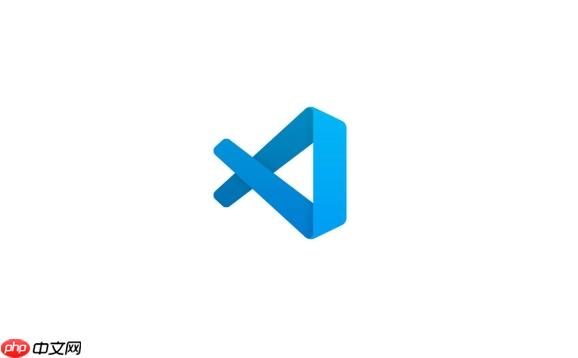
{ "version": "2.0.0", "tasks": [ { "label": "Run TIC-80 Cart", "type": "shell", "command": "tic80", // 确保tic80在你的PATH中,或者写完整路径,例如 "C:/Users/YourUser/Downloads/tic80/tic80.exe" "args": [ "--skip-splash", // 跳过启动画面,更快进入游戏 "--fs", "${workspaceFolder}", // 将当前工作区作为文件系统根目录 "${file}" // 运行当前打开的文件 ], "group": { "kind": "build", "isDefault": true }, "presentation": { "reveal": "never", // 不显示终端 "panel": "dedicated" // 独立的终端面板 }, "problemMatcher": [] }, { "label": "Run TIC-80 Cart (Debug Mode)", "type": "shell", "command": "tic80", "args": [ "--skip-splash", "--fs", "${workspaceFolder}", "--cmd", "load ${fileBasename}; trace", // 加载当前文件并进入trace模式 // 也可以直接用 --debug 参数,取决于你的需求和TIC-80版本 ], "group": "test", "presentation": { "reveal": "always", "panel": "dedicated" }, "problemMatcher": [] } ] }
这个配置里,Run TIC-80 Cart任务可以直接运行你当前打开的.lua或.fnx文件。我个人喜欢用–skip-splash,因为它能省下那么几秒钟,开发效率嘛,细节决定成败。–fs “${workspaceFolder}”也很关键,它让TIC-80能正确访问你项目里的其他资源,比如精灵图、音效啥的。
而Run TIC-80 Cart (Debug Mode)则尝试让TIC-80进入调试状态,虽然TIC-80本身的调试功能相对简陋,但至少能让你看到一些输出。
配置好后,你就可以通过Ctrl+Shift+B(默认的运行构建任务快捷键)来运行你的游戏了。如果想运行调试任务,可以通过Ctrl+Shift+P,输入Tasks: Run Task,然后选择对应的任务。
如果你用的是Lua,可以考虑安装一些Lua相关的VS Code扩展,比如Lua by sumneko.lua,它能提供代码补全、语法检查等功能,对提升开发体验非常有帮助。虽然这些不是直接运行TIC-80的必要条件,但它们能让你的代码写起来更舒服,少犯错。
为什么选择VS Code进行TIC-80开发?它比TIC-80自带编辑器好在哪里?
说实话,TIC-80自带的编辑器,对于快速原型开发或者纯粹的复古体验来说,确实够用,甚至可以说别有一番风味。但一旦你的项目稍微复杂一点,比如代码量上去了,需要模块化管理,或者需要版本控制,它的局限性就显现出来了。
我选择VS Code,主要原因有几点:
强大的编辑能力和生态系统。VS Code提供了智能代码补全、语法高亮、错误检查、多光标编辑、代码折叠等等,这些都是现代IDE的标配。在TIC-80自带编辑器里写Lua代码,感觉就像回到了记事本时代,效率上不去。VS Code的Lua插件(比如前面提到的sumneko.lua)能把你的开发体验直接拉到现代水平,这对于减少低级错误、提升编码速度是质的飞跃。
项目管理能力。VS Code是为项目而生的。你可以轻松地组织你的代码文件、资源文件(比如sprites.tic、map.tic),甚至可以把你的项目分解成多个Lua文件,然后通过#include指令在TIC-80中合并。这在自带编辑器里几乎是不可想象的,它更倾向于单文件开发。当你的游戏逻辑开始变得复杂,或者你想复用一些代码时,文件组织的重要性就体现出来了。
集成版本控制。git是现代软件开发的基石。VS Code内置了Git支持,你可以轻松地进行代码提交、分支管理、回溯历史。这对于个人项目来说,是避免“手滑”和记录开发进度的利器;对于团队协作,那更是不可或缺。TIC-80自带编辑器在这方面是完全空白的,你得手动复制粘贴文件来做版本管理,那简直是噩梦。
当然,还有自定义性。VS Code的主题、快捷键、各种扩展,都能让你把开发环境打造成最适合自己的样子。我喜欢那种高度可定制的感觉,能让我更专注于代码本身。
虽然在VS Code里运行TIC-80需要一些初始配置,不像自带编辑器那样开箱即用,但从长远来看,这些投入绝对是值得的。它能让你在复古游戏的壳子里,享受现代开发的便利。
如何在VS Code中实现TIC-80游戏代码的模块化管理?
TIC-80的自带编辑器,你写的所有代码基本都在一个文件里,或者说,一个Cartridge里。这对于小Demo还好,但稍微大一点的项目,比如有复杂的UI逻辑、游戏状态管理、不同的游戏场景等等,代码就容易变得一团糟。在VS Code里,我们可以利用Lua的特性和TIC-80的#include指令,实现更优雅的模块化管理。
核心思想是:把你的游戏代码拆分成多个独立的.lua文件,每个文件负责一个特定的功能模块,然后在主.lua文件中通过#include指令把它们“拼”起来。
例如,你可以有这样的文件结构:
your_tic80_game/ ├── .vscode/ │ └── tasks.json ├── main.lua ├── src/ │ ├── player.lua │ ├── enemy.lua │ ├── ui.lua │ └── utils.lua ├── assets/ │ ├── sprites.tic │ └── map.tic └── game.tic // 最终导出的Cartridge
在main.lua中,你可以这样引入其他模块:
-- main.lua #include src/utils.lua #include src/player.lua #include src/enemy.lua #include src/ui.lua -- 然后在TIC-80的生命周期函数中调用这些模块的功能 function BOOT() -- 初始化utils, player, enemy, ui等 Utils.init() Player.init() Enemy.init() UI.init() end function SCN() -- 场景更新 Player.update() Enemy.update() UI.update() end function DRW() -- 绘制 Player.draw() Enemy.draw() UI.draw() end function MOUSE(x, y, btn) UI.handle_mouse(x, y, btn) end function KEYP(key) Player.handle_key(key) end
而src/player.lua可能长这样:
-- src/player.lua local Player = {} function Player.init() Player.x = 0 Player.y = 0 -- ... end function Player.update() -- 更新玩家状态


















